案例供稿:能动学院 曹良志
具体步骤:
1. 下载并安装钉钉软件
https://page.dingtalk.com/wow/dingtalk/act/download
2. 用手机号码注册钉钉账号
3. 要求所有学生安装钉钉软件,并创建钉钉群,邀请所有同学加入群。
4. 上课之前,先打开ppt并全屏播放。
5. 在钉钉群里点击“发起直播”

6. 在弹出的窗口中输入直播主题、选“专业模式”、“支持连麦”,然后点击“创建直播”

7. 在弹出的直播窗口中,选择左下角的“捕捉窗口”,然后选择之前已经全屏播放ppt的窗口。也可以选择“分享桌面”,可以将整个电脑屏幕的操作分享出去,适合特定演示需要。

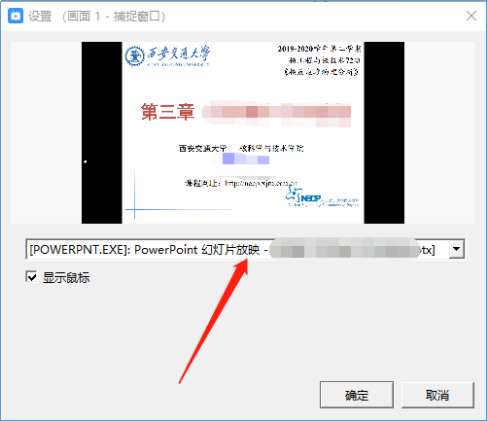
8. 点击“开始直播”,学生就可以看到全屏的ppt了。
9. 切换至全屏播放ppt的窗口开始授课,窗口右边还可以同时显示学生通过文字消息与老师的互动,也可以申请连麦进行语音互动。
10. 上课结束后点击“结束直播”,可以下载学生参与情况的统计表。
11. 系统自动生成直播录屏回放文件,点击“下载”即可下载mp4格式的回放录像。
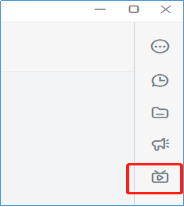
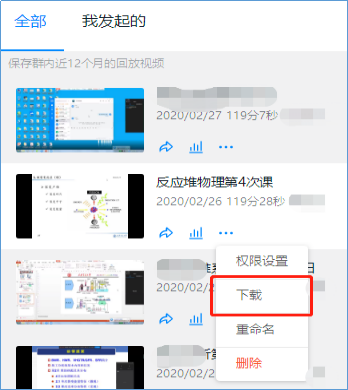
12. 在思源学堂中上传该mp4文件即可供学生下载回看。
主办单位:西安交通大学教务处
主办单位:西安交通大学教务处